Sådan ændrer du farven på et helt værelse med Philips Hue

I Philips Hue-appen kan du styre hver enkelt pære separat, hvis du trykker på et værelse. Men hvis du vil ændre farven på et helt rum med lys på én gang, er der en hurtig genvej, der gør det nemt at gøre.
Indtil for nylig, hvis du ønskede at ændre farven på alle lysene i en værelse, du var nødt til at ændre farven på hver pære separat. Det var ikke kun ubelejligt, men farverne mere end sandsynligt ikke ville svare præcist.
For at ændre farven på alle pærerne på en gang, start med at åbne Philips Hue-appen på din telefon.

Sørg for, at "Home" fanen er markeret nederst.
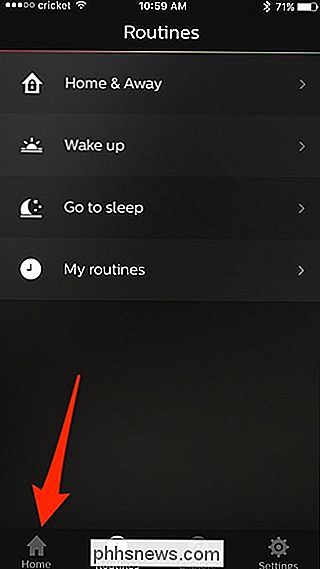
En liste over dine værelser vises på skærmen samt status for tænd / sluk tilstand af lysene i disse værelser.
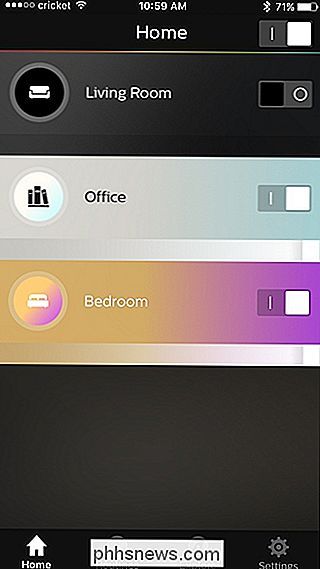
Vælg derefter et værelse du vil kontrollere og trykke på det runde ikon til venstre for rumnavnet.
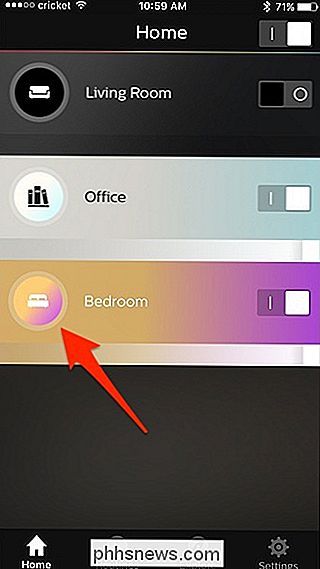
Farvevælgeren vises, hvor du kan trykke og trække på rundvælgeren for at ændre farven.
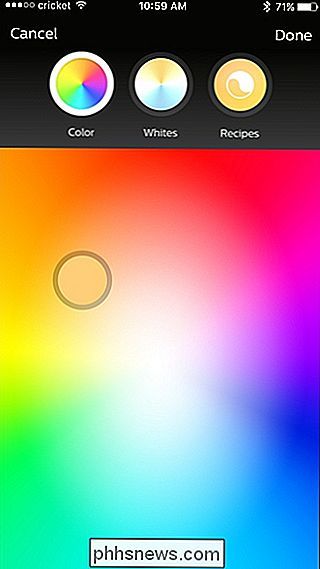
Du kan også trykke på " Hvide "øverst for at vælge en bestemt hvid farvetemperatur.
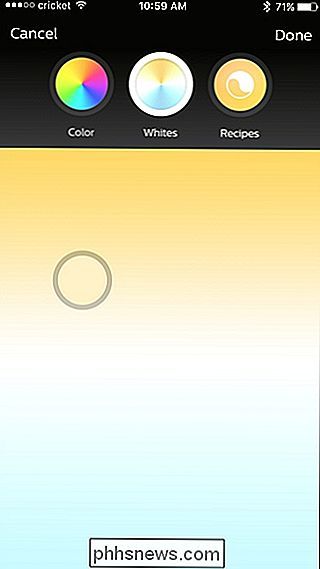
Der er også en" Opskrifter "sektion, der kan ændre farvetemperaturen baseret på forskellige humør og scenarier.
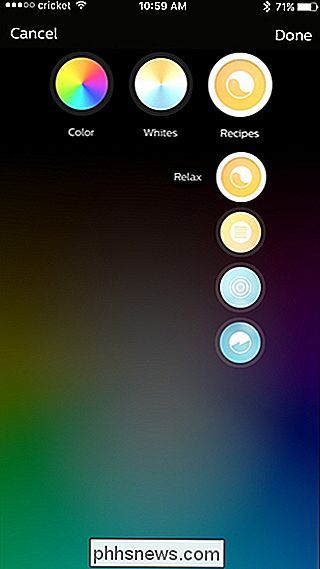
Når du trækker farvevælgeren og vælger en ny farve , alle dine Hue pærer i det rum vil ændre sig på samme tid. Når du har valgt den ønskede farve, skal du trykke på "Udført" i øverste højre hjørne.
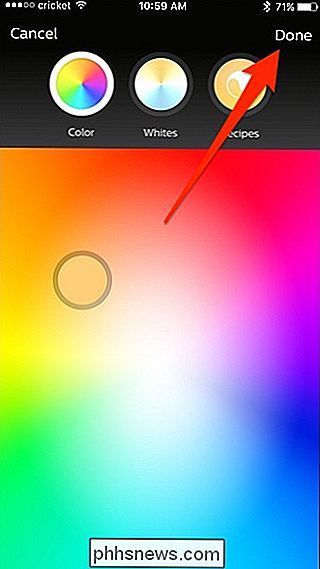
Det er alt der er til det! Hvis du ender med at bruge de samme farvekombinationer til forskellige scenarier, kan du bedre være i stand til at skabe "scener", som er forudindstillinger, som giver dig mulighed for at ændre farven og tilstanden af flere pærer med et tryk. Men hvis du nogensinde føler dig spontan, vil ovenstående trick lade dig vælge en farve for hele rummet inden for få sekunder.

Rør ikke rundt for Photoshops skjulte værktøjer: Brug disse tastaturgenveje I stedet for
Photoshop har snesevis af forskellige kraftfulde værktøjer, hver med deres egne anvendelser. Du kan bruge plethelbredebørsten til at rydde op med pletter eller børsteværktøjet for at ændre farven på andens øjne. I værktøjslinjen på venstre side af Photoshop-skærmen kan du se nogle af de vigtigste værktøjer, du vil brug, men vidste du, at der er et andet skjult lag med endnu flere værktøjer?

Sådan kontrolleres din BIOS-version og opdateres den
Du skal nok ikke opdatere din BIOS, men nogle gange skal du. Sådan kontrollerer du, hvilken BIOS-version din computer bruger, og blinker den nye BIOS-version på dit bundkort så hurtigt og sikkert som muligt. RELATED: Er du nødt til at opdatere computerens BIOS? når du opdaterer din BIOS! Hvis din computer fryser, nedbrud eller taber strøm under processen, kan BIOS eller UEFI-firmwaren blive beskadiget.



